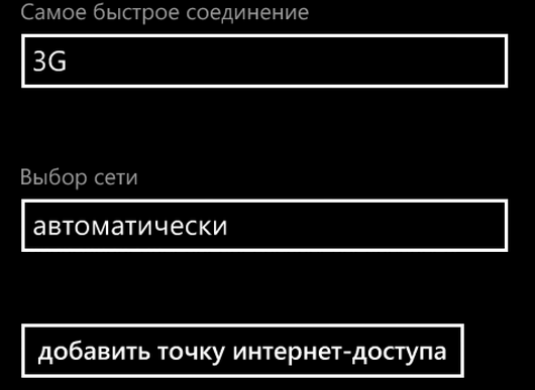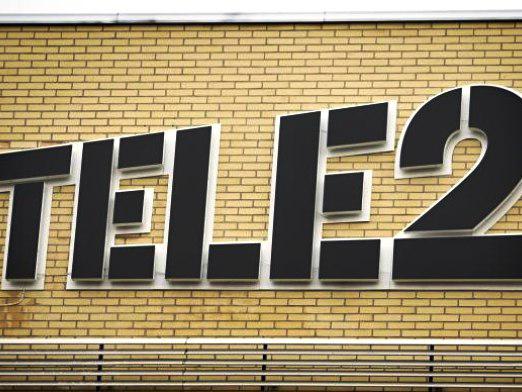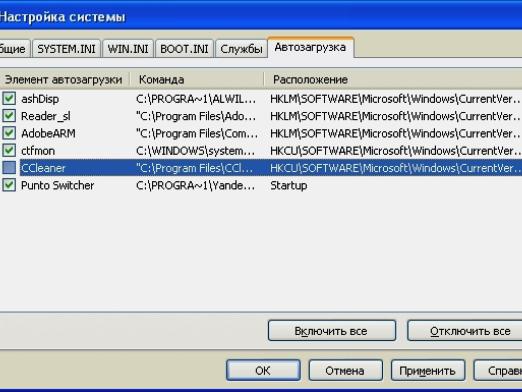自動スタートを設定するには?

すべてのオペレーティングシステムは、プログラム、プロセス、サービスなどを自動実行します。自動実行とは何ですか?自動起動は、特定のプログラム、アプリケーション、およびオペレーティングシステムを実行する機能です。この機能の本質は、プログラム、ドライバ、コンピュータソフトウェアのユーザインストールを簡素化することです。また、すべてのフラッシュドライブ、プレイヤーは同じ機能を持っています。
自動再生の設定
ただし、自動実行を正しく設定する方法はありますか? このユーティリティは "msconfig"とも呼ばれます。このオプションは、[実行]フィールドの[開始]メニューから有効にすることができます。そこに "msconfig"と書く必要があります。すると、システム構成ウィンドウがポップアップします。
頻繁な質問については: どのように自動実行ウィンドウ7を構成するか、またはXP上で自動実行プログラムを構成する方法は?長い間忘れられていたWindows 95オペレーティングシステムの革新からさらに遠ざかり、既存のすべてのWindows製品に残っていたため、すべてのアクションは同じです。
システム設定画面に戻りましょう。 この時点で、あなたはあなたのシステムの健康のために重要であるそのうちのいくつかのプログラム、オン/オフを切り替えることができ、ここので注意する必要があります。例えば、アンチウイルスプログラムは、他のすべては、あなたがよく見る必要があり、あなたになじみのないプロセスからチェックマークを削除しない方が良い、オフにする必要はありません。しかし、あなたが唯一のプログラムをオフにし、それを削除しないことを覚えておく価値があります。
システム構成ウィンドウには、次のような5つのタブが表示されます。
- 共通
- 読み込み中
- サービス
- 自動バックアップ
- サービス
自動起動を設定する前に、まずタブを読む必要があります。
最初のタブ「一般」 - ここに表示されますシステム起動のタイプ(正常、診断、選択)。通常の起動は、システムの通常の起動です。診断スタートアップは、基本サービスとドライバのみでシステムをロードします(存在する場合、問題の原因を除外するシステムファイルはありません)。セレクティブは診断の打ち上げに似ていますが、ここではあなたのプログラムの自動実行を選択する権利があります。
2つ目のタブ、「ロード」、あなたはその後、微調整システムの追加パラメータを使用してすることができます。私たちはそれらのいくつかを説明します。
- セーフモード(「最小」を含む)最も重要なサービスと "その他のシェル"(ネットワークとグラフィカルインタフェースを使用せずにコマンドラインを実行する)のみ機能します。安全なモードもあります:Active DirectoryとNetworkの回復(率直に言って、彼らはごくまれに使用されています)
- GUIなし - システムをロードするときにはウェルカムイメージはありません。
- ダウンロードログには、ダウンロードに関するすべての情報が表示されます。
- 基本ビデオ - VGAドライバ(ビデオカード)の最小限の設定でシステムを使用します。
- OS情報は、システムの電源が入っているときに、インストールされたすべての起動可能なドライバを表示します。
あまり重要でない機能もあります。
- 「サービス」 - このタブには、情報、どのサービスが開始され、どのモードで機能するか(より正確には機能するか停止するか)ここでは、どのサービスがシステムに問題を引き起こしているかを確認するために、サービスを有効または無効にする必要があります。
- 「スタートアップ」では、使用するプログラムと、システムで自動的にダウンロードされるプログラムが表示されます。
- 「サービス」は、システムを診断するためのツールおよびプログラムのリストです